O Gnome Classic é uma versão do projeto do GnomeAmbiente de desktop do Gnome 3 (Gnome Shell), mas parecido com o antigo Gnome 2.x. Ele possui alguns dos mesmos recursos do Gnome Shell, como a maioria dos usuários espera, como uma interface de usuário moderna do GTK3 + e um gerenciador de janelas semelhante, mas reduzido e menos complicado em hardware antigo.
O modo Gnome Classic não vem pré-configuradocom o Gnome Shell, muitos usuários do Linux desconhecem sua existência. Ainda assim, se você perder os velhos dias do Gnome 2, mas não for fã de computadores como o Mate, vale a pena usá-lo.
Ativar o Gnome Classic
Como mencionado anteriormente, o Gnome Classic frequentementenão vem pré-instalado nas distribuições Linux fornecidas com o ambiente de desktop Gnome. O motivo de não existir difere dependendo do sistema operacional que você está usando. Dito isso, não há problema em fazê-lo funcionar e não interfere na sessão tradicional do Gnome Shell em seu sistema.
Para colocar as mãos no Gnome Classic, você precisarápara abrir um terminal e siga as instruções da linha de comando que correspondem à distribuição Linux instalada no seu computador. Lembre-se de que o Gnome Classic faz parte do Gnome Shell; portanto, você deve ter uma área de trabalho do Gnome já configurada para que este tutorial funcione corretamente.
Nota: não sabe como instalar o Gnome Shell no seu PC Linux? Consulte o Wiki da sua distribuição Linux. Ele deve descrever como instalar e configurar vários ambientes de área de trabalho, incluindo o Gnome.
Instruções do Ubuntu
O Ubuntu Linux possui o modo Clássico para o Gnome Shell em suas fontes oficiais de software. Para obter a sessão, vá para a janela do terminal e digite o Apt comando package nele.
Nota: O Ubuntu é fornecido com o Gnome personalizado da Canonical, portanto você também deve instalar os pacotes Vanilla Gnome.
sudo apt install gnome-flashback vanilla-gnome-desktop*
Instruções Debian Linux
O Debian Linux possui a sessão Gnome Classicdisponível em todos os lançamentos. Porém, lembre-se de que, se você não estiver usando o Debian Testing, estará recebendo uma versão mais antiga da sessão e não a versão mais recente do Gnome disponível atualmente.
Para instalar o Gnome Classic no Debian, vá para a janela do terminal que você abriu e digite o seguinte Apt-get comando em.
Nota: deseja uma versão mais recente do Gnome Classic for Debian? Considere atualizar para o Testing ou ativar o Backports.
sudo apt-get install gnome-flashback
Instruções do Arch Linux
O Arch Linux é frequentemente chamado de "ponto de extremidade"Distribuição Linux. Esse apelido significa que o Arch sempre possui o software mais recente absoluto assim que disponível. O Gnome Classic não é diferente e, se você é um usuário do Arch, poderá instalar rapidamente a versão 3.30 da sessão com uma rápida Pacman comando.
sudo pacman -S gnome-flashback
Instruções do Fedora
O Fedora Linux não possui o pacote "Flashback"em suas fontes oficiais de software. Em vez disso, o pacote é "gnome-classic-session". Não se preocupe! É o mesmo modo; a única diferença é o nome!
Para obter o último pacote de sessões do Gnome Classicno Fedora, inicie a janela do seu terminal e digite o comando abaixo. Lembre-se de que você também deve ter o Gnome Shell já configurado no seu PC Fedora Linux para que a sessão apareça no menu de login.
sudo dnf install gnome-classic-session -y
Instruções do OpenSUSE
Infelizmente, os desenvolvedores do OpenSUSE não têm umpacote com o rótulo Gnome Flashback, ou mesmo o pacote de sessões Gnome Classic como o Fedora. Se você é um usuário do Suse que precisa desse modo, consulte a documentação oficial do OpenSUSE. Pode haver uma maneira de habilitá-lo ou instalá-lo.
Se não houver uma maneira, tente sua mão embaixando o RPM do Fedora do Gnome Classic. Não é garantido que funcione, mas o Fedora e o OpenSUSE têm formatos de empacotamento idênticos, portanto, é perfeitamente possível que ele seja instalado corretamente.
Instruções genéricas do Linux
O Gnome é uma base de código aberto e o GnomeShell é um projeto de código aberto. Ser código aberto significa que seu código está on-line e pode ser baixado para praticamente qualquer pessoa, usuário e desenvolvedor, o que é uma boa notícia para aqueles em distribuições Linux menos conhecidas que desejam usar a sessão Gnome Classic em seus computadores.
Colocando as mãos no código fonte doO Gnome Classic não é difícil. Vá para a página oficial de desenvolvimento. Lá você encontrará instruções sobre como baixar o código. Ele também possui um guia detalhado sobre como compilar o código.
Acesso ao Gnome Classic
Para acessar a sessão do Gnome Classic no seu PC Linux, clique no botão "Logout" para sair da sua sessão atual do Gnome Shell. Ao sair, você retornará ao Gnome Desktop Manager.
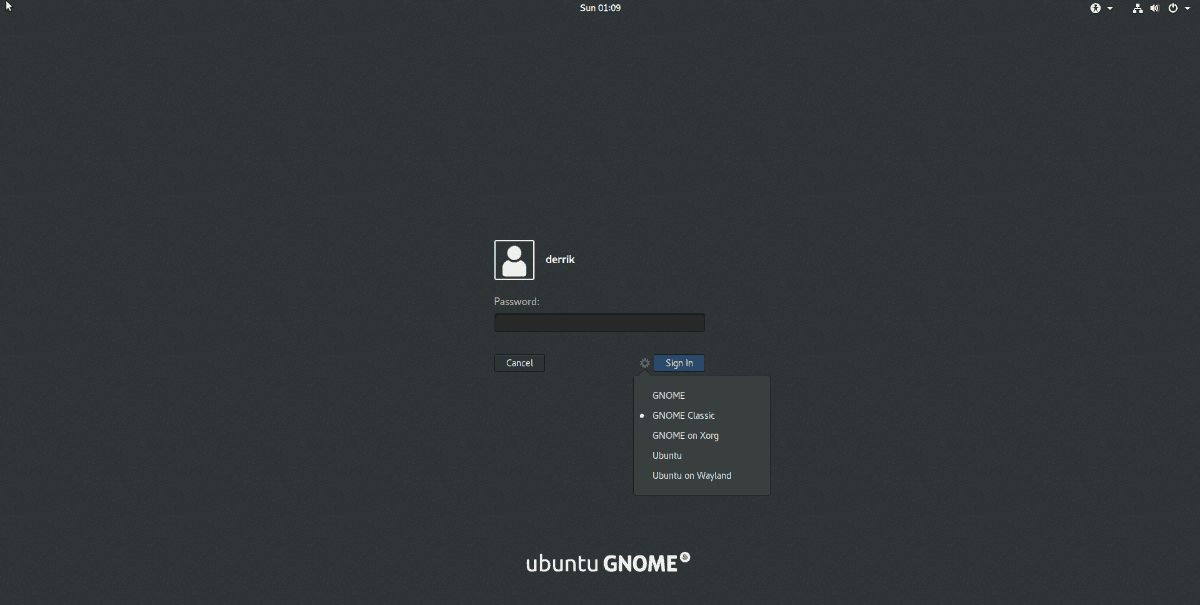
Na tela do Gnome Desktop Manager, procure oícone de engrenagem e clique nele com o mouse. Em seguida, selecione “Gnome Classic” e faça login com seu nome de usuário para acessar a nova sessão Classic no seu computador.
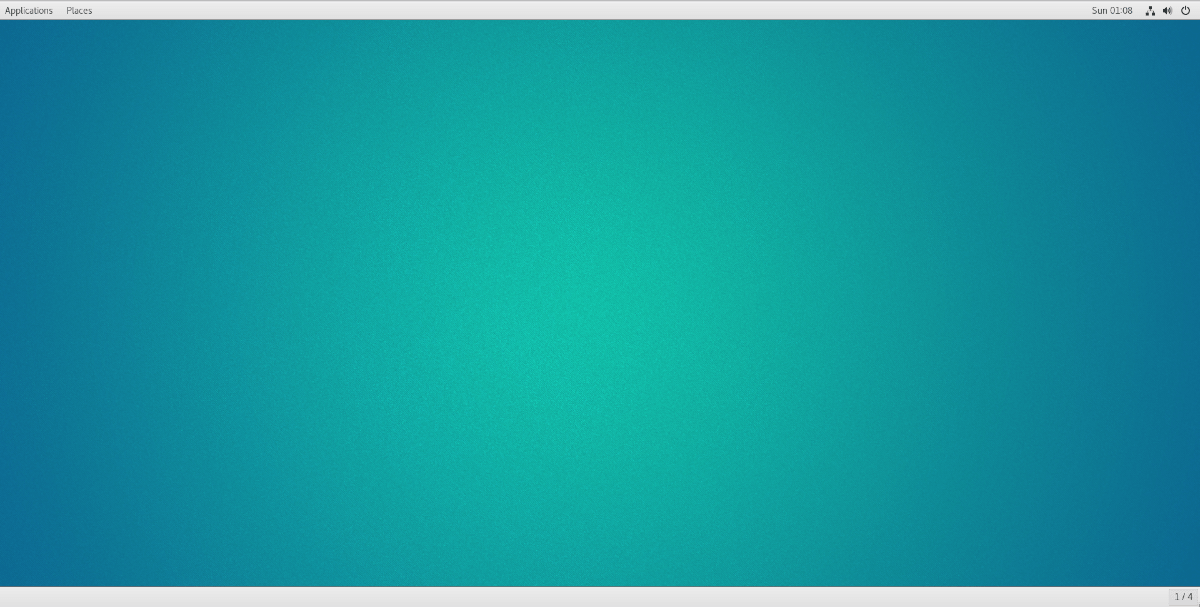













Comentários